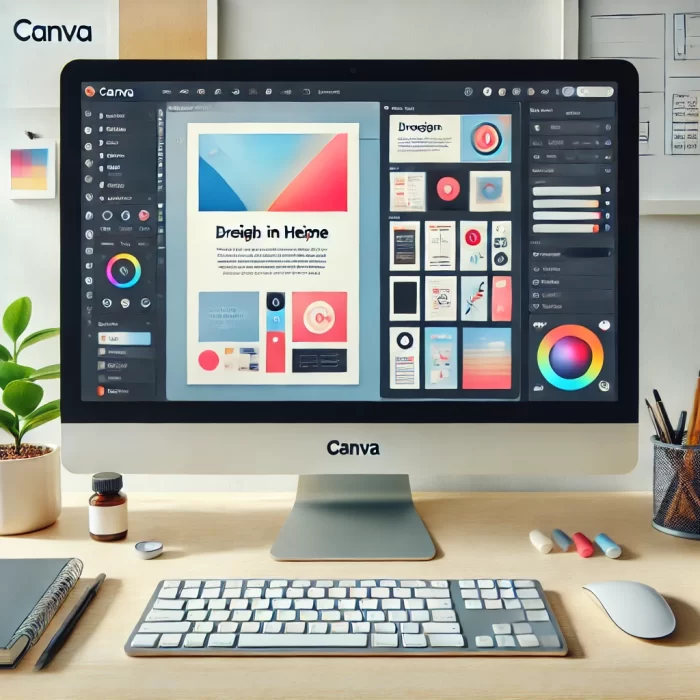O Canva é uma ferramenta online de design gráfico que permite criar uma ampla variedade de conteúdos visuais de maneira fácil e intuitiva, mesmo que você não tenha experiência em design. Desde posts para redes sociais, apresentações, banners e cartões de visita até convites e materiais de marketing, o Canva oferece uma infinidade de templates prontos e ferramentas de edição simples para criar designs profissionais em poucos minutos.
Se você é novo no Canva ou quer aproveitar melhor suas funcionalidades, este guia prático vai te mostrar como usar o Canva para criar designs incríveis para qualquer finalidade.
1. Criando uma conta no Canva
O primeiro passo para começar a usar o Canva é criar uma conta. O processo é simples e gratuito:
- Acesse o site do Canva (www.canva.com).
- Clique em Registrar-se. Você pode criar uma conta utilizando seu e-mail, Google, Facebook ou Apple.
- Após o registro, você será redirecionado para o painel de controle, onde poderá acessar todos os templates e ferramentas.
O Canva oferece uma versão gratuita que já vem com várias funcionalidades e templates. No entanto, há também a opção Canva Pro, que dá acesso a recursos extras, como mais templates, imagens exclusivas, a opção de redimensionar designs e ferramentas colaborativas.
2. Escolhendo um template
Uma das grandes vantagens do Canva é a vasta biblioteca de templates prontos. Para começar, você pode escolher um design predefinido e personalizá-lo de acordo com suas necessidades.
Como escolher um template:
- Na barra de busca do painel inicial, digite o tipo de design que você deseja criar, como “post para Instagram”, “cartão de visita”, “apresentação”, ou “flyer”.
- O Canva mostrará várias opções de templates. Escolha o que melhor se encaixa no estilo que você procura clicando nele.
- Se preferir, você pode começar um design a partir do zero clicando em Criar um design e escolhendo as dimensões personalizadas.
A biblioteca de templates do Canva cobre diversas categorias, incluindo design para redes sociais, marketing, educação e muito mais.
3. Personalizando seu design
Após escolher um template, o próximo passo é personalizá-lo. O Canva permite que você edite praticamente todos os elementos de um template, como texto, imagens, cores e fontes, de forma bastante intuitiva.
Como personalizar:
- Texto: Clique sobre o texto no template para editar. Você pode alterar a fonte, tamanho, cor e alinhamento na barra de ferramentas acima da tela. Para adicionar novos blocos de texto, basta clicar em Texto no menu lateral.
- Imagens: Substitua as imagens do template clicando sobre elas. No menu lateral, selecione a aba Uploads para fazer o upload de suas próprias imagens, ou use a aba Fotos para escolher entre milhares de imagens gratuitas e premium oferecidas pelo Canva.
- Cores: Clique nos elementos (como formas ou textos) e use a barra de cores para mudar a cor. Você pode escolher uma cor já sugerida ou clicar no ícone de “+” para inserir códigos de cores específicas.
- Elementos: Se quiser adicionar ícones, formas, linhas ou gráficos, acesse a aba Elementos no menu lateral. Esses elementos podem ser arrastados para o design e ajustados conforme necessário.
O Canva também permite arrastar e soltar elementos no seu design, redimensioná-los e movê-los livremente, tornando o processo de personalização extremamente fácil.
4. Trabalhando com camadas
No Canva, cada elemento (texto, imagem, forma) funciona como uma camada. Isso significa que você pode ajustar a ordem de sobreposição dos elementos no design.
Como gerenciar camadas:
- Selecione um elemento e, na barra superior, clique na opção Posição. Aqui, você pode mover o item para frente ou para trás, alterando sua ordem em relação aos outros elementos.
- O recurso de camadas permite criar designs mais complexos, como sobrepor texto em imagens ou trabalhar com transparências para dar profundidade ao design.
5. Usando o Canva para redes sociais
Um dos usos mais populares do Canva é a criação de conteúdos para redes sociais, como posts no Instagram, capa de Facebook, stories, entre outros. O Canva tem templates otimizados com as dimensões exatas de cada plataforma, facilitando a criação de designs que se adaptam perfeitamente a cada uma.
Dicas para redes sociais:
- Escolha templates de posts quadrados para o Instagram e telas verticais para stories. O Canva tem várias opções prontas, com estilos que vão do minimalista ao colorido e vibrante.
- Use as ferramentas de animação (disponíveis na versão Pro) para criar posts com movimento que chamem mais atenção.
- Ao terminar o design, você pode baixar o arquivo no formato certo (JPG, PNG ou MP4 para vídeos) e publicar diretamente nas suas redes sociais.
6. Colaboração em equipe
Se você está trabalhando em uma equipe de design ou precisa aprovar os materiais com outras pessoas, o Canva permite que você colabore em tempo real com outras pessoas.
Como colaborar:
- Clique no botão Compartilhar no canto superior direito.
- Escolha a opção de convidar colaboradores, permitindo que outras pessoas visualizem ou editem o design.
- Se estiver usando o Canva Pro, você pode criar pastas compartilhadas para organizar e colaborar em diferentes projetos com sua equipe.
Isso é extremamente útil para empresas e agências que precisam de aprovações e ajustes rápidos em designs.
7. Exportando e baixando seus designs
Quando seu design estiver pronto, é hora de baixá-lo para usar onde você quiser. O Canva oferece várias opções de download:
Como baixar seu design:
- Clique em Baixar no canto superior direito.
- Escolha o formato do arquivo: PNG e JPG para imagens de alta qualidade, PDF para impressão ou digital, MP4 para vídeos, e GIF para animações.
- Para projetos como cartões de visita ou flyers, você pode optar por baixar em alta resolução para impressão.
O Canva também oferece opções de impressão profissional, caso você queira que eles imprimam e entreguem materiais gráficos como cartões, panfletos ou pôsteres.
8. Canva Pro: Vale a pena?
A versão gratuita do Canva já é bastante robusta, mas a versão Canva Pro oferece uma série de funcionalidades extras que podem ser úteis, especialmente para profissionais e empresas.
Vantagens do Canva Pro:
- Acesso ilimitado a imagens, templates e elementos premium.
- Redimensionamento de designs com um clique, permitindo que você crie o mesmo design em diferentes formatos (exemplo: transformar um post para Instagram em um banner para Facebook).
- Ferramenta de remover fundo de imagens, ideal para destacar produtos ou pessoas sem usar softwares externos.
- Pastas e organização avançada para manter todos os seus projetos organizados.
Se você usa o Canva regularmente, o Pro pode ser um bom investimento para otimizar ainda mais seu fluxo de trabalho.
Conclusão: O Canva é para todos
O Canva revolucionou o design gráfico, tornando-o acessível a todos, independentemente de experiência. Seja você um empresário, estudante, profissional de marketing ou influenciador, o Canva oferece as ferramentas necessárias para criar designs impressionantes de forma rápida e fácil.
Com este guia, você agora sabe como usar o Canva para criar posts, apresentações, documentos e muito mais. Basta soltar a criatividade, explorar os templates disponíveis e começar a criar conteúdos visuais impactantes!